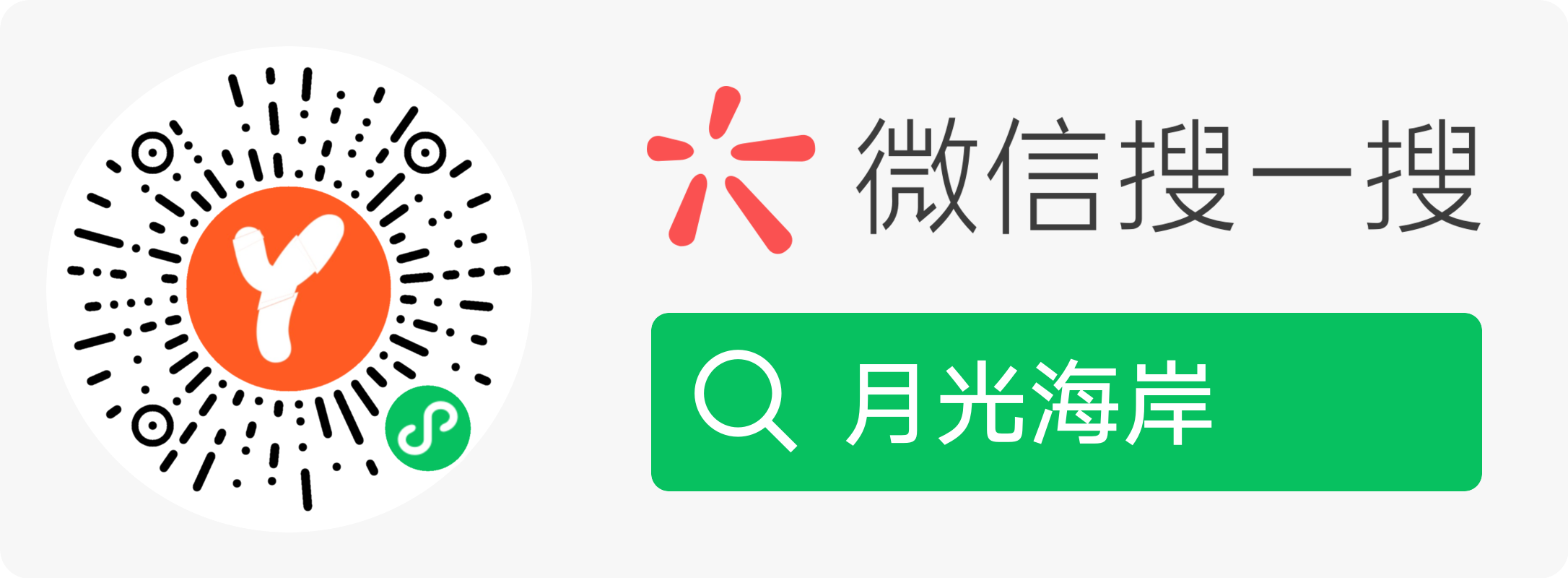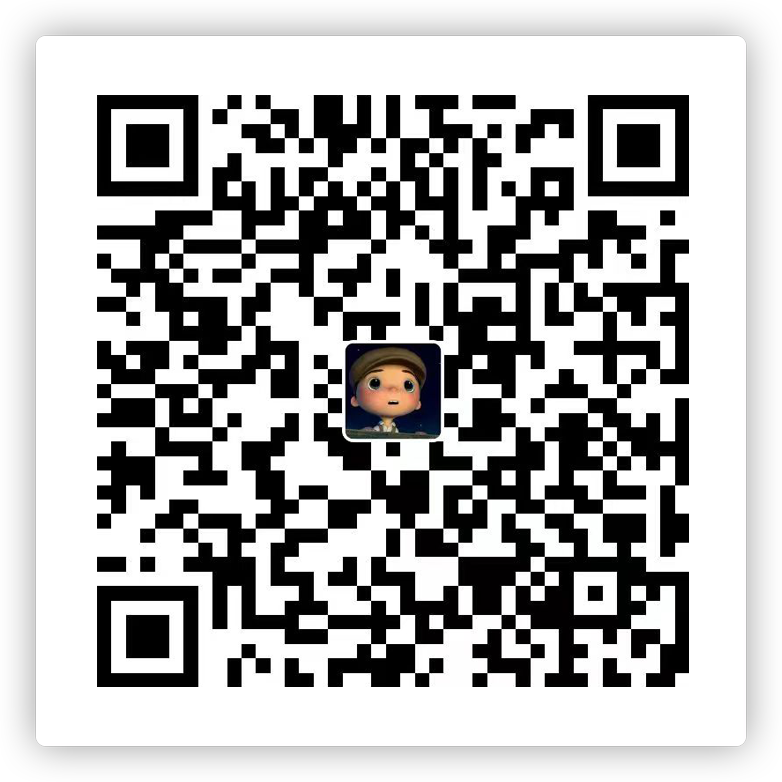上午收到 GitHub 发来的邮件提醒,要求在2023年9月28日00:00之前启用 GitHub 账户的2FA双因素身份验证功能,否则功能将受到限制。
什么是双因素身份验证?
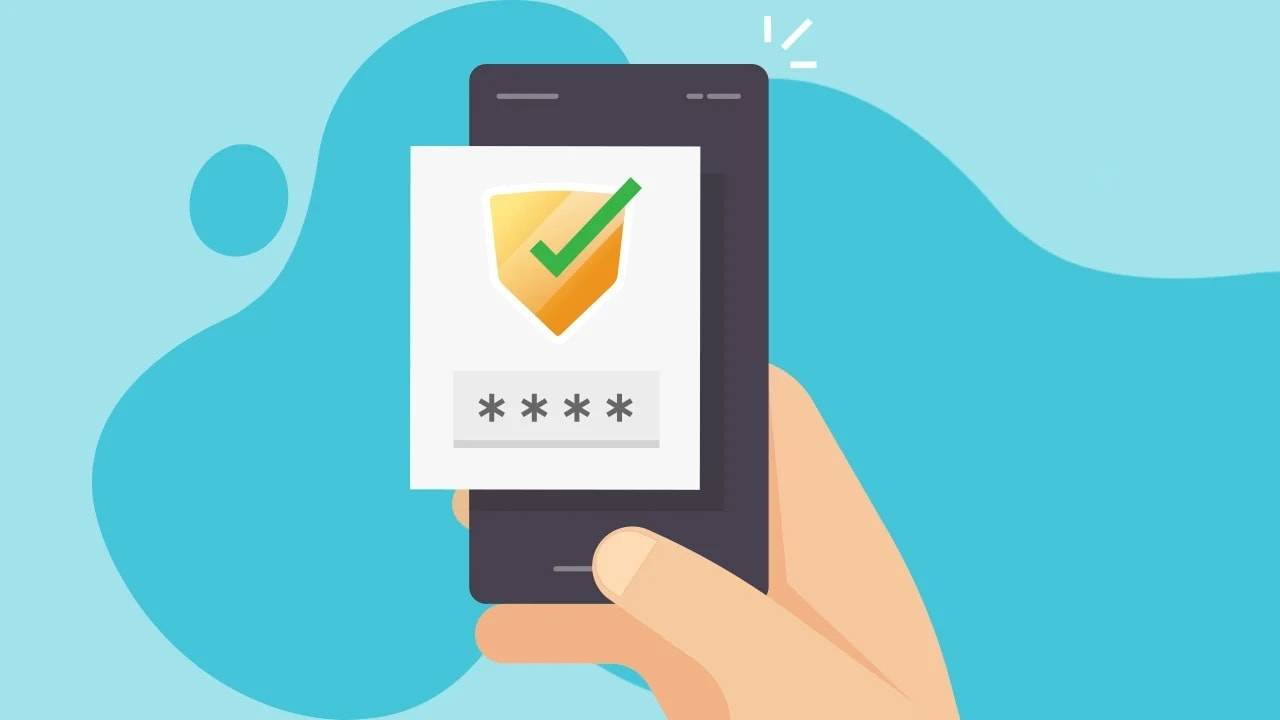
双因素身份验证(2FA)是一种身份和访问管理安全方法,需要经过两种形式的身份验证才能访问资源和数据,帮助防止身份盗用和数据丢失。
GitHub账户如何启用2FA双因素身份验证?
打开 GitHub 官网,在 Settings->Access->Password and authentication->Two-factor authentication 页面中进行设置,也可以直接访问如下链接:
https://github.com/settings/security
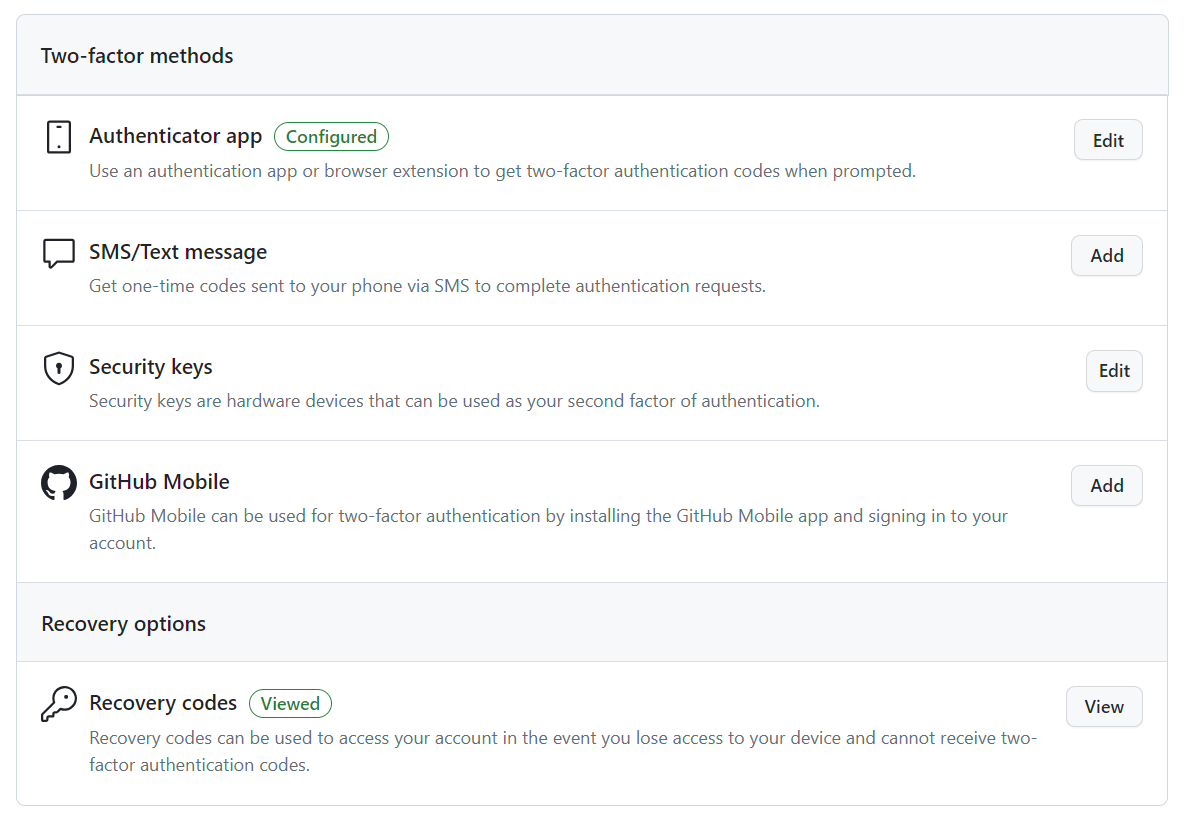
GitHub 账户启用2FA双因素身份验证有四种方式,分别是:
Authenticator app(身份验证器APP)
SMS/Text message(手机短信验证码)
Security keys(硬件安全密钥)
GitHub Mobile(GitHub APP)
前面两种方式比较普遍些,不过需要注意的是 SMS/Text message(手机短信验证码)这种方式并不支持中国大陆的手机号。
对于 Authenticator app(身份验证器APP)这种方式,官方推荐使用 1Password、Authy、Microsoft Authenticator 等密码管理工具。
1Password 是订阅制付费软件(最低36美元/年),Authy 是免费的,不过安卓应用需要去 Google Play 谷歌应用商店下载,而且我试用的时候发现并不能收到手机验证码,对国内的安卓手机用户不太友好,经过对比我最终选择了微软官方推出的免费密码管理器 Microsoft Authenticator。
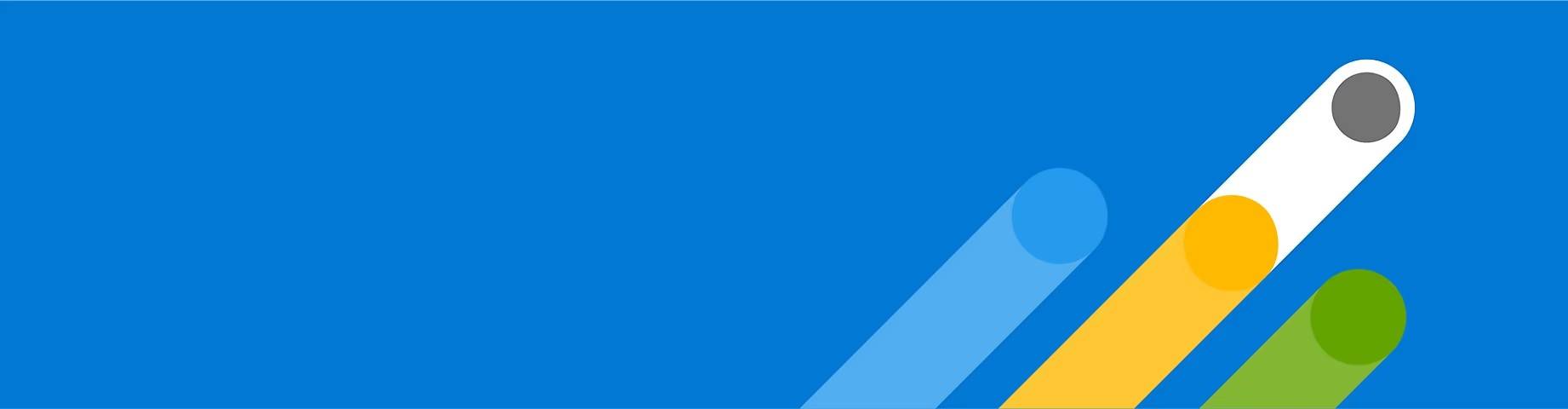
Microsoft Authenticator 下载地址
https://www.microsoft.com/zh-cn/security/mobile-authenticator-app
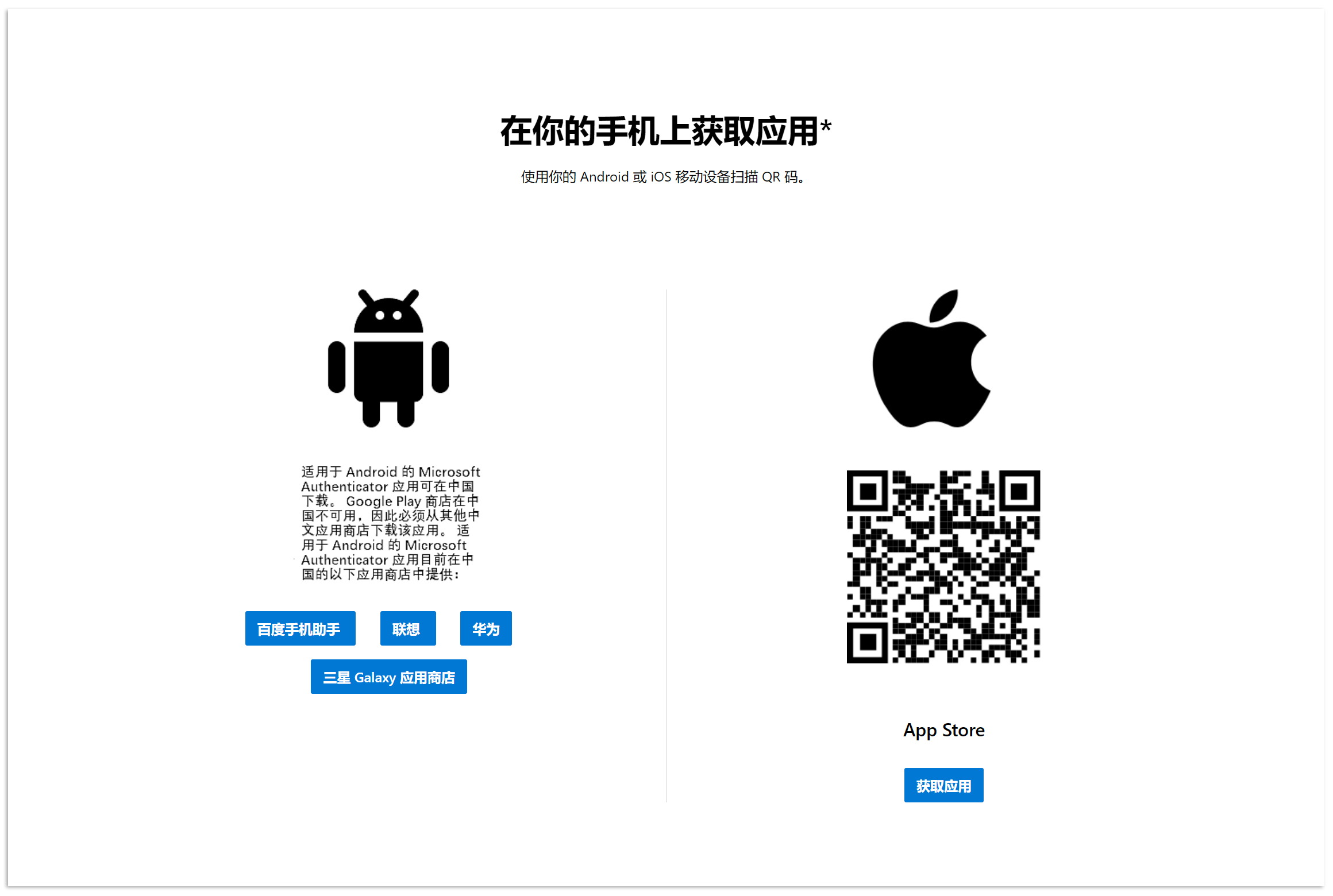
由于 Google Play 谷歌应用商店在国内不可用,官方下载页面非常人性化的提供了百度手机助手、联想、华为、三星Galaxy应用商店的下载链接。
只有PC电脑打开才能看到效果,我已经把对应的URL链接提取出来了,手机访问请直接点击对应的应用商店名称即可进入APP下载页。
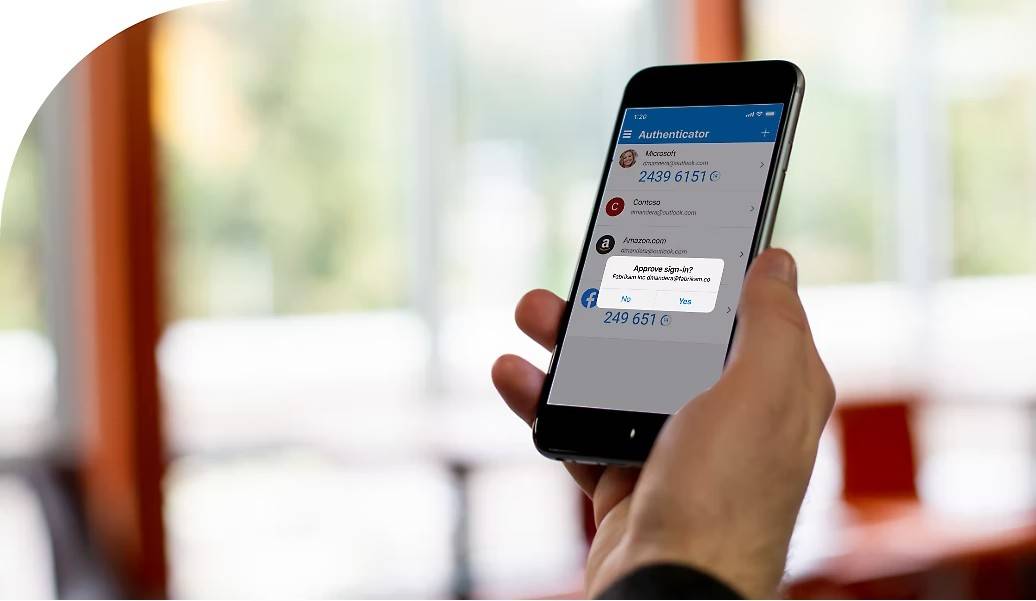
Microsoft Authenticator 怎么用?
- 在手机上下载并安装 Microsoft Authenticator 应用。
- 在应用主页点击添加账户,扫描GitHub 2FA设置页面二维码(Scan the QR code)。
- 扫码后APP页面会显示一次性密码代码(6位数字,有效期30秒),将这串代码填写在 GitHub 2FA 设置页面的 Verify the code from the app 处完成验证。
- 绑定成功后,GitHub 页面会让你下载保存 Recovery code(恢复代码),同时会发邮件通知,可用于在您无法访问设备且无法接收双因素身份验证码的情况下访问GitHub帐户。
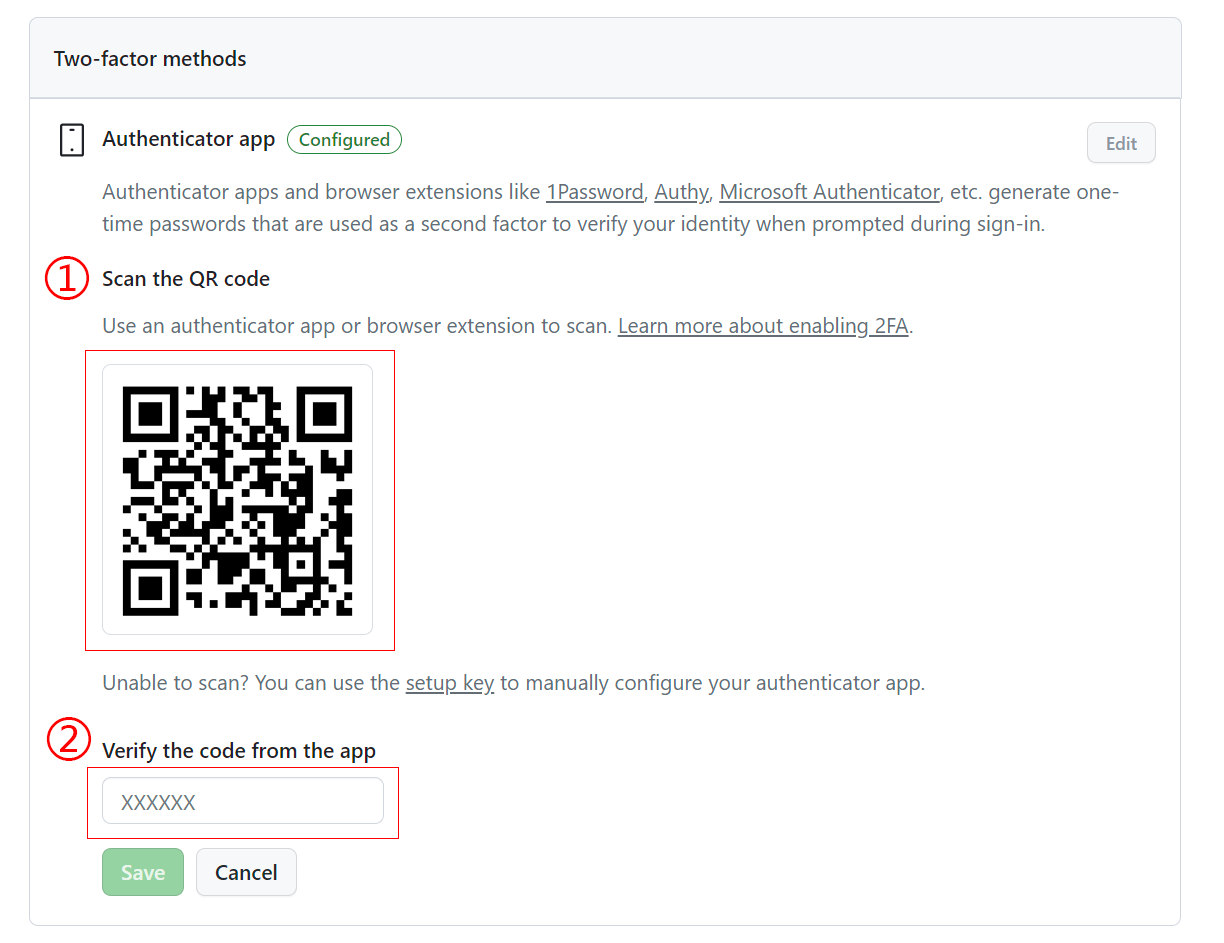
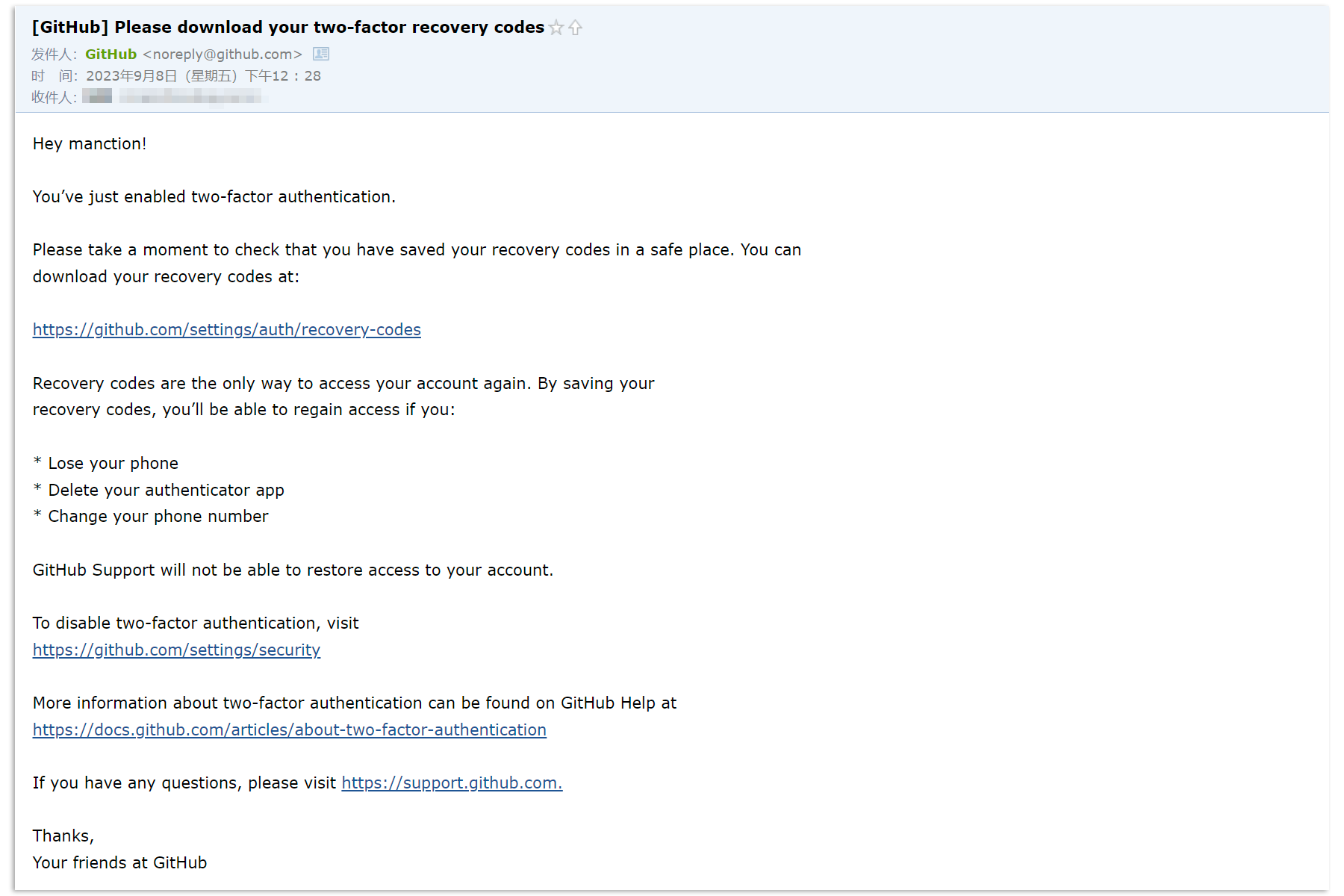
注:由于 Microsoft Authenticator 不允许手机进行屏幕截图,这里就不再放手机操作界面的截图。
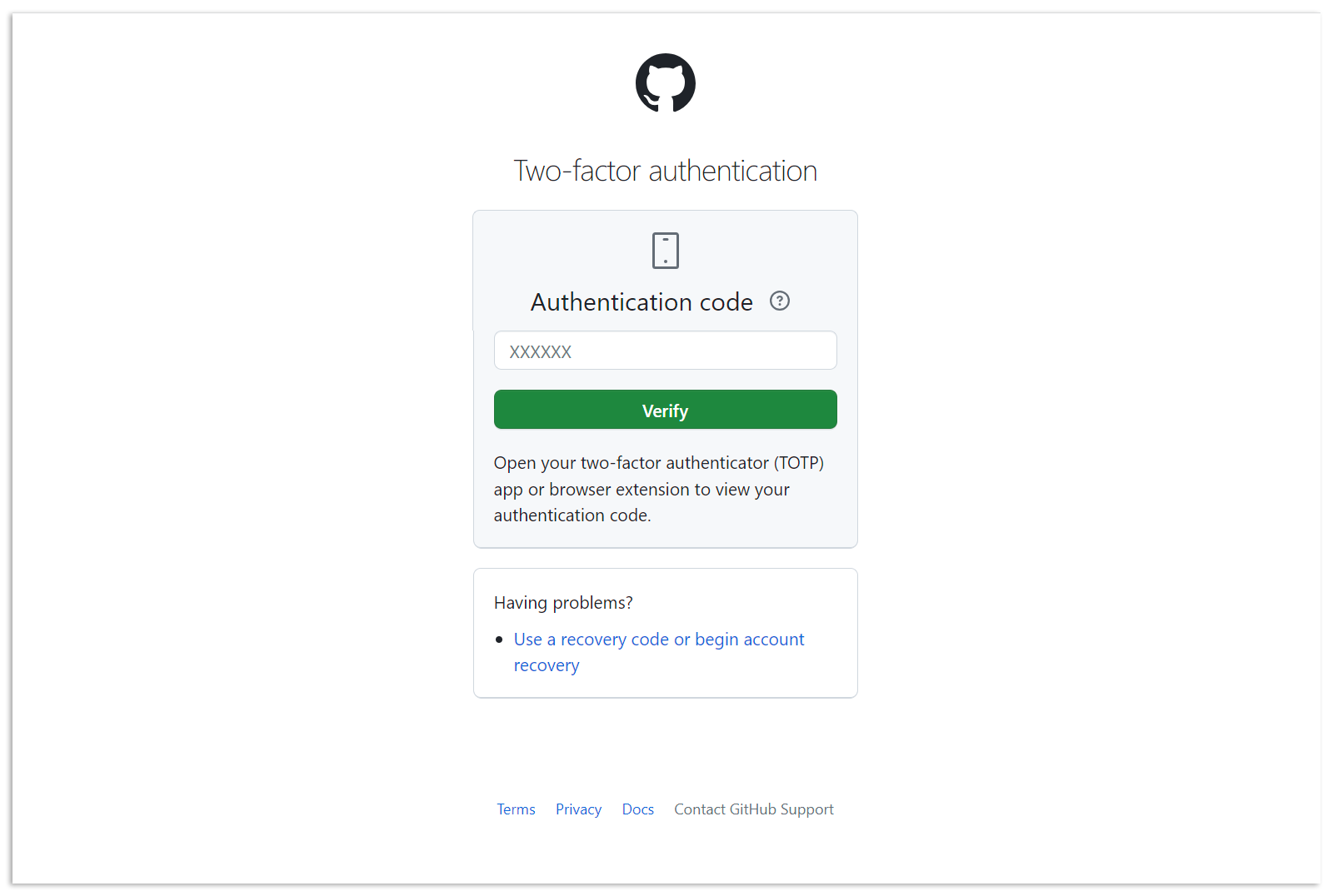
这样简单的几步,2FA双因素身份验证就设置完成了。下次登录 GitHub 帐户,输入账号密码后,会跳转到 Two-factor authentication 二次验证页面,在手机上打开 Microsoft Authenticator,点击 GitHub 账号生成一次性密码代码(TOTP),将这串6位数字代码填写在页面的 Authentication code 处即可完成登录。